基于英特尔NUC5PPYH搭建个人网络服务中心
0 背景
一年多以前为了保持自建NAS服务的稳定性,我放弃了使用工控机搭建NAS的方案,而后入手了铁威马的F2-220成品NAS。在这一年多的使用中,铁威马的NAS基本满足我的文件服务需求。由于我的IP是公网IP,所以可以通过自己写DDNS脚本实现动态域名解析。我在F2-220上通过docker等搭建了一系列的服务,包括bitwarden密码管理器、wordpress博客(这个不符合我的使用习惯,所以很少用,现在替换成leanote了)等。同时由于我现在做的是物联网方向。闲暇时希望可以调试一下自己写的物联网平台。如果只用F2-220就不太合适了。
首先是铁威马的F2-220只有2G的内存,同时CPU为J1800,双核的低功耗CPU,性能吃紧。而且,这个铁威马NAS对内存兼容性比较差,我先后找了三根不同的内存条都不可以使用。第二个是,由于CPU比较差,开虚拟机比较困难。而把各种服务都放到NAS、在NAS中调试程序会影响服务的稳定性,因此考虑让NAS只保留文件服务。其他的功能部署到其他的设备中。
1 硬件搭建
1.1 方案选型
方案一:把之前的工控机翻出来。CPU使用的是i3-3120M。这款CPU是我第一台笔记本出厂时配的,后来换成了i7-3612QM之后它就闲置下来了。19年的时候我买了一块工控板搭建了我的第一个NAS服务器。
优点:
省钱,硬件基本上都是现成的,只需添加一块硬盘。
缺点:
① CPU型号比较老,是双核四线程的。
② CPU制程工艺落后,22nm。
③ CPU功耗较大,35W TDP。
④ CPU需要使用较大的散热器,比较吵。
对外来说,第④点是我最无法接受的。因为我现在住的房间是一个公寓。我没有独立的房间可以放置它。白天的时候影响不大,晚上夜深人静的时候风扇的噪音就比较明显了。这也是当时我为什么入手F2-220的原因。
方案二:购置一台新的设备。由于方案一第四个缺点的原因,我选择新的设备的时候主要目标就是无风扇主机。主要目标就是各类低功耗工控机。单准系统的预算是五百块左右。因此选择的CPU主要是J3455等。然而后来我了解到J3455存在BUG,Intel推出了J3455E。
后来我偶尔看到了马云爸爸家有一个全新的NUC5PPYH只卖389块钱。我查了一下这款NUC是无风扇的。配置如下:
配置型号CPUIntel N3700RAMDDR3L 1600 (8GB MAX)图形接口HDMI、VGAIO接口USB3.0×4、红外接口存储只支持 SATA3接口网络千兆以太网、双频WiFi电源65W电源适配器机箱115mm×111mm×52mm 金属外壳
最关键的是有三年质保!
比较奇葩的是我下完单后发现这款NUC的价格立刻又涨到了500多。
只需要购买一块硬盘就好了。为了避免引入新的噪音,我决定选择使用固态硬盘。于是从狗东上购买了一块240G的联想SL700。
1.2 硬件开箱
首先是所有硬件的全家福
购买之前就听说NUC比较小,拿到手才发现是真的小啊。
打开机箱,安装固态硬盘和内存。
完成!
2 基本平台搭建
2.1 系统选择
系统我选择了Ubuntu 18。现在20已经出来了,但是感觉稳定性和兼容性方面应该还不如18。同时因为不是用在项目中作为生产力环境,也为了方便在维护的时候救急,系统没有选择server版本而是使用了desktop。
从网上下载了镜像,然后通过我平时给树莓派等烧录镜像的Etcher软件制作了U盘启动盘。顺利完成镜像安装。
而后就是开启SSH,毕竟我只有一台显示器,而且在Windows下完成更容易。
一般Ubuntu都会默认安装openssh-client,但是没有安装openssh-server。通过apt安装openssh-server。
sudo apt install openssh-server
修改ssh配置,配置ssh服务器,把PermitRootLogin prohibit-password改成PermitRootLogin yes,保存退出。
sudo vi /etc/ssh/ssh_config#把PermitRootLogin prohibit-password改成PermitRootLogin yes
重启ssh服务
sudo /etc/init.d/ssh restart
设置root密码
sudo passwd root #提示"输入新的UNIX密码"
2.2 宝塔面板安装
为了使用方便、维护方便,在这里选择了通过宝塔面板管理服务器。(虽然命令行更专业一些,但是人总是会想偷懒 :))
通过官方的Ubuntu/Deepin安装命令,很方便的安装完毕。
wget -O install.sh http://download.bt.cn/install/install-ubuntu_6.0.sh && sudo bash install.sh
然后一键安装了LNMP环境,在这里我没有选择使用【极速安装】而是选择了编译安装,毕竟是基本环境,还是稳妥一些比较好。
Nginx主要用于反代理一些项目,以及部署一些静态网站。
也安装了一些其他的服务如下:
Docker管理器:方便管理容器,查看容器状态
Nginx:添加反代理,为应用开启SSL
Supervisor管理器:用于守护一些需要通过手动开启的服务,如leanote计划任务直观部署一些自动化脚本,如阿里云DDNS脚本
虽然宝塔面板可以管理大部分功能,但是还是需要通过SSH命令行完成一些操作(比如宝塔的Docker管理器无法自动重启dockers容器)。
宝塔面板可以使用手机上的堡塔APP远程查看服务器状态。另外,由于我使用的是iPhone,在iOS上的宝塔APP对HTTPS兼容性不太好,所以就没有开启面板的SSL。
2.3 docker安装
dockers可以很方便的部署一些服务,比如nextcloud云盘等。
在这里直接使用了官方安装脚本自动安装,安装命令如下:
curl -fsSL https://get.docker.com | bash -s docker --mirror Aliyun
修改已有容器,使用update
docker update --restart=always 容器ID(或者容器名)
(容器ID或者容器名根据实际情况修改)
3 总结
这次折腾谈不上性价比,只是爱好而已。在这里总结优点和建议如下:
优点:
① 价格上还好,主要是各部件基本全新,保修有保障,7×24小时运行更放心。
② 基本没有噪音,同时功耗比较低。
③ 作为个人服务器而言性能足够。
建议:
① 宝塔面板很方便,但是不能太过依赖。有些还是需要通过命令行完成。
② 有更多更有性价比的选择。
③ 个人应用而言Ubuntu desktop和server差别不大。
预告:搭建Bitwarden密码管理器

























































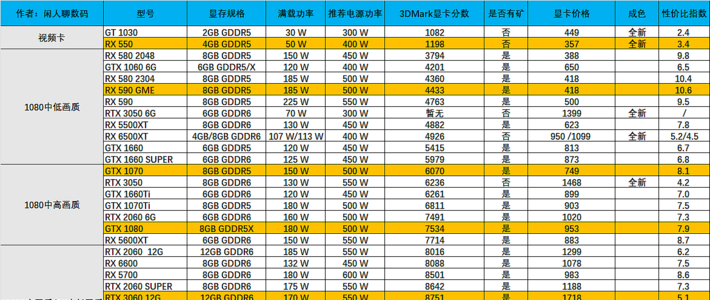



























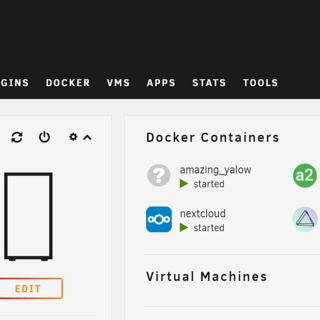


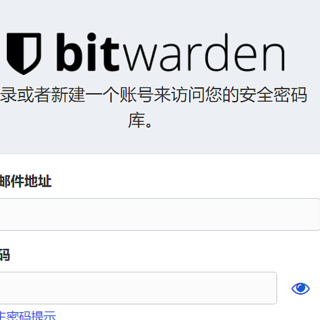





















值友5973864712
校验提示文案
ruan239168
校验提示文案
霸霸值到了
校验提示文案
小站果
校验提示文案
值友7380037177
校验提示文案
阿三阿四
校验提示文案
真男人开扎古
校验提示文案
住小帮恶意骚扰
校验提示文案
中奖绝缘体1
校验提示文案
Joyanhong
校验提示文案
值友3719465465
校验提示文案
macins
校验提示文案
zhansong24
校验提示文案
报哥
校验提示文案
Sciroccogt
校验提示文案
值友3719465465
校验提示文案
Sciroccogt
校验提示文案
Joyanhong
校验提示文案
中奖绝缘体1
校验提示文案
报哥
校验提示文案
住小帮恶意骚扰
校验提示文案
真男人开扎古
校验提示文案
阿三阿四
校验提示文案
zhansong24
校验提示文案
值友7380037177
校验提示文案
小站果
校验提示文案
霸霸值到了
校验提示文案
ruan239168
校验提示文案
值友5973864712
校验提示文案
macins
校验提示文案